Cùng với sự phát triển mạnh mẽ của các nền tảng cho di động, các nhà sản xuất cũng không ngừng cải tiến giao diện riêng để mang đến cho người dùng những dịch vụ, tiện ích và những trải nghiệm mới mẻ nhất.
Một trong số đó là OPPO, hãng này đã phát triển riêng cho mình một ứng dụng điều hành hệ thống dựa trên nền tảng Android của “gã khổng lồ” Google với tên gọi ColorOS.
Hệ điều hành ColorOS là gì?
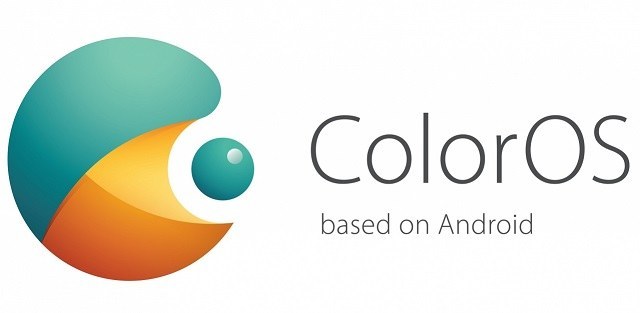
ColorOS là một nền tảng được OPPO phát triển dựa trên hệ điều hành Android và được khoác lên một giao diện mới cùng những tiện ích thông minh, dịch vụ tiện lợi hướng tới những trải nghiệm cuộc sống đầy thú vị cho người dùng.
OPPO tích hợp sẵn ColorOS riêng cho các thiết bị của mình từ dòng Find cho tới dòng A hay F.
Tuy nhiên, do tính tiện lợi và thông minh của nền tảng này, một số nhóm phát triển phần mềm đã bắt tay vào triển khai dự án mở rộng ColorOS cho các thiết bị khác ngoài các thiết bị OPPO.
ColorOS có những phiên bản nào?
Từ phiên bản 1.0 đầu tiên, hiện nay ColorOS đã phát triển đến bản 6.0 dựa vào nền tảng Android 9 mới nhất:
– ColorOS 1.0.
– ColorOS 2.1.
– ColorOS 3.0.
– ColorOS 3.1
– ColorOS 3.2 (Android 7.1)
– ColorOS 4.0 (Android 8.0)
– ColorOS 5.0 (Android 8.1)
– ColorOS 5.1 (Android 8.1)
– ColorOS 5.2 (Android 8.1)
– ColorOS 6.0 (Android 9.0)
Những điểm nổi bật và các tính năng thông minh trong Color OS
1. Tùy chỉnh giao diện HomeScreen mới, sống động
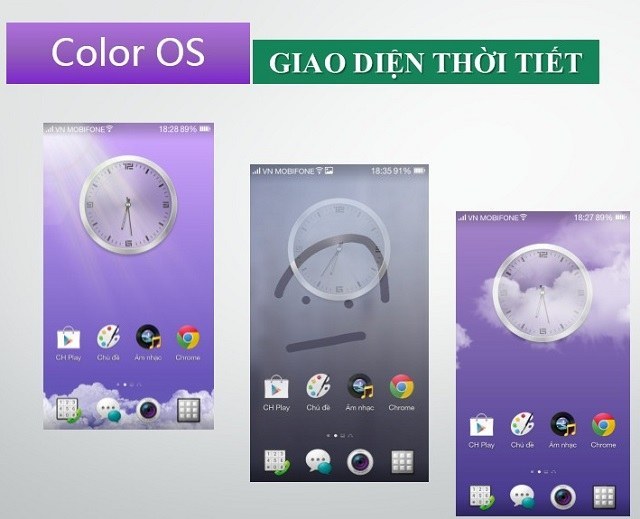
Điểm đặc biệt trước hết là giao diện màn hình Home Screen được bổ sung rất nhiều tùy chỉnh và hiệu ứng thời tiết sống động. Bạn có thể nhìn thấy từng giọt mưa, hạt tuyết đọng trên icon hay sấm chớp bất chợt làm tối đi icon hoặc hoa bồ công anh bay ngang khi mùa xuân …
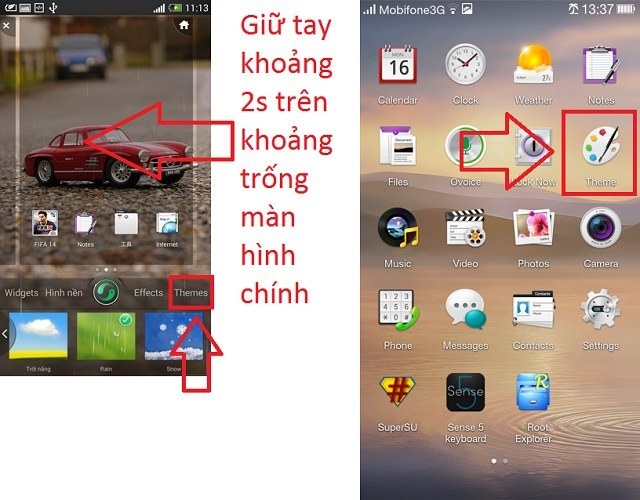
Bạn có thể lựa chọn giao diện bằng cách giữ tay khoảng 2 giây trên khoảng trống màn hình chính của điện thoại Oppo để mở mục lựa chọn giao diện. Sau đó bạn có thể lựa chọn Giao diện ở mục Themes. Ngoài ra, bạn có thể tải và cài đặt nhiều giao diện cùng nhiều hiệu ứng đẹp mắt khác nữa bằng cách chọn icon Themes trong giao diện Menu.
2. Chụp ảnh màn hình với 3 ngón tay
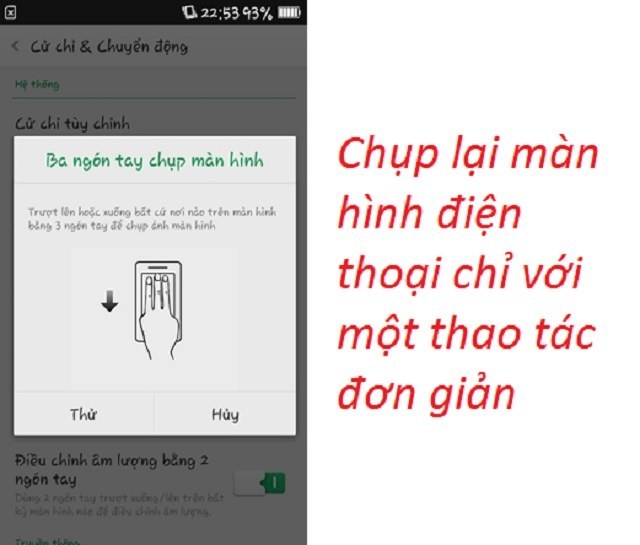
Với tính năng thông minh này, bạn có thể nhanh chóng chụp lại màn hình chỉ với một cử chỉ vuốt lên hoặc vuốt xuống cùng lúc 3 ngón tay. Thông thường, muốn chụp ảnh màn hình trên một thiết bị Android thì phải dùng tổ hợp phím Power + Volume Down khá phức tạp và khó khăn. Tính năng này khá hữu ích và thông dụng đối với những người sử dụng điện thoại thông minh hiện nay.
3. Chế độ cảm ứng găng tay

Tính năng hữu ích này trước đây thường thấy trên các thiết bị WindowPhone nhưng nay đã được tích hợp trên thiết bị sử dụng Color OS của Oppo. Nếu bạn thường xuyên phải đeo găng tay khi lái xe hoặc ở vùng có khí hậu lạnh thì tính năng này có thể giúp bạn thao tác nhanh mà không phải tháo găng tay ra một cách phiền phức.
4. Điều chỉnh nhanh âm lượng với 2 ngón tay
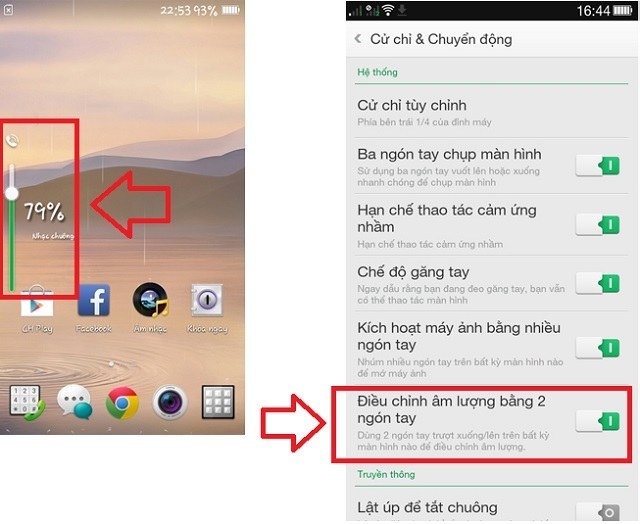
Tính năng nay cho phép bạn điều chỉnh nhanh âm lượng bằng các trượt cùng lúc hai ngón tay lên xuống để tăng giảm âm lượng tùy ý mà không cần phải bấm phím cứng Volume bên cạnh máy. Bạn có thể kích hoạt tính năng này trong mục Cử chỉ & Chuyển động trong phần Cài đặt.
5. Hạn chế thao tác nhầm
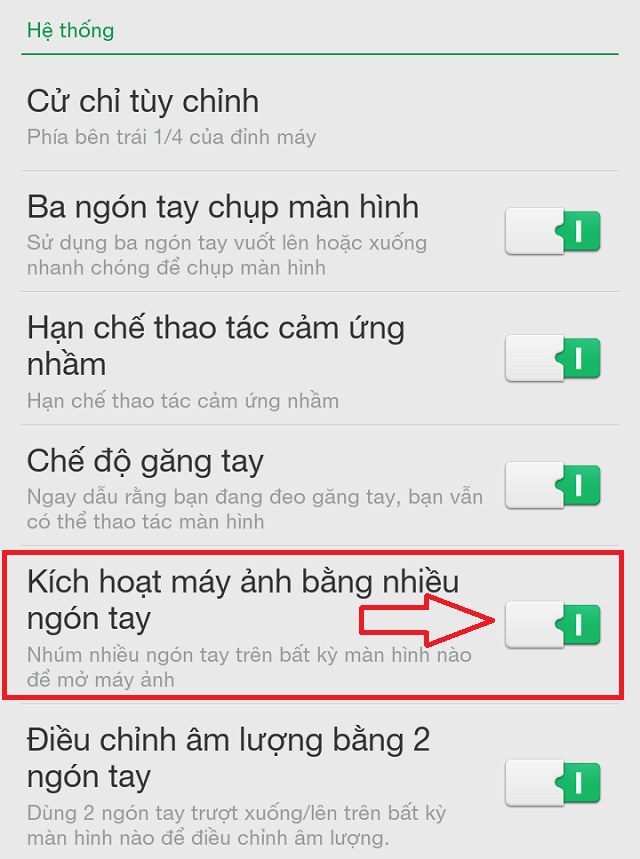
Để tránh những nhầm lẫn không đáng có khi lấy ra, bỏ vào túi quần hoặc xung đột với tính năng “chạm hai lần để mở màn hình”. Tính năng này sử dụng cảm biến tiệm cận để đo khoảng cách từ đó xách định được bạn đang sử dụng máy hay đang bỏ máy trong túi sau đó hạn chế cảm ứng trên màn hình nếu xác định được máy đang ở trong phạm vi chật hẹp.
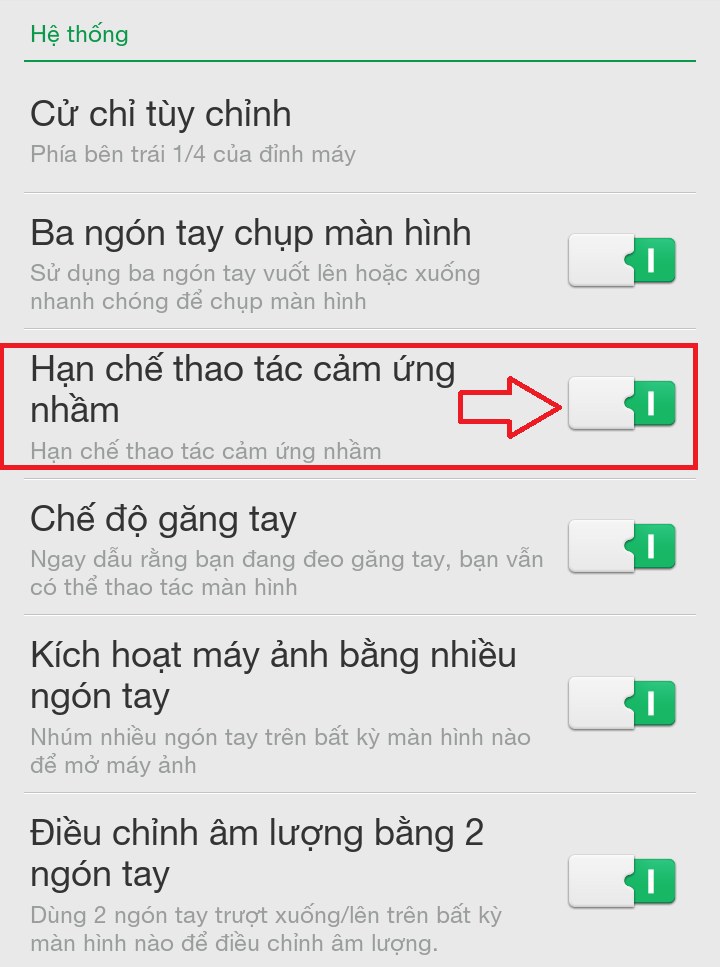
Bạn có thể kích hoạt tính năng này trong Cài đặt trong mục Hệ thống và chọn nút bật tắt bên phải để mở.
6. Lật úp để tắt chuông, trả lời thông minh, quay số thông minh
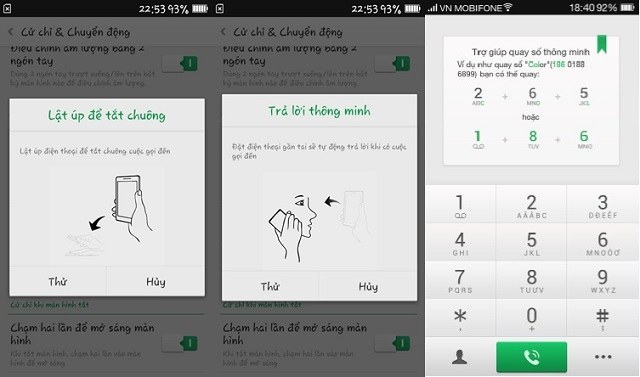
Những tính năng này khá tương đồng với các tính năng thông minh trên chiếc điện thoại Galaxy của Samsung. Khi bạn nhận được điện thoại mà đang bận công việc bạn có thể úp điện thoại xuống bàn tự động máy sẽ tắt chuông để giữ im lặng. Với tính năng trả lời thông minh, khi nhận được cuộc gọi bạn chỉ việc úp máy lên tai thì máy sẽ tự động bắt máy cho bạn. Ngoài ra, tính năng quay số thông minh sẽ giúp bạn quay số nhanh hơn, tiện lợi hơn và tiết kiệm được khá nhiều thao tác.
7. Bàn cảm ứng – cử chỉ thông minh
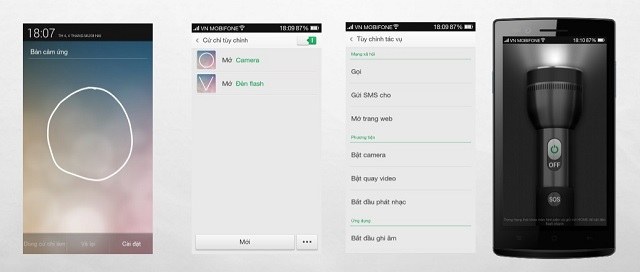
Để vào một ứng dụng thường dùng bạn cần phải ra màn hình chính hoặc menu để tìm icon và khởi chạy nhưng với tính năng khá hữu ích này sẽ giúp bạn tiết kiệm được rất nhiều thao tác. Bạn chỉ cần kéo từ trên xuống để hiện bàn cảm ứng và vẽ lên đó bất kỳ hình gì, máy sẽ kiểm tra, so sánh sự tương đồng với những thiết lập trước đó để kích hoạt ứng dụng mong muốn. Ví dụ: vẽ hình tròn thì mặc định sẽ kích hoạt Camera, vẽ hình chữ V sẽ kích hoạt đèn Flash LED … ngoài ra, bạn có thể tự cài đặt và tùy chỉnh hình vẽ cho các ứng dụng bạn thường truy cập.
8. Kích hoạt nhanh máy ảnh bằng nhiều ngón tay
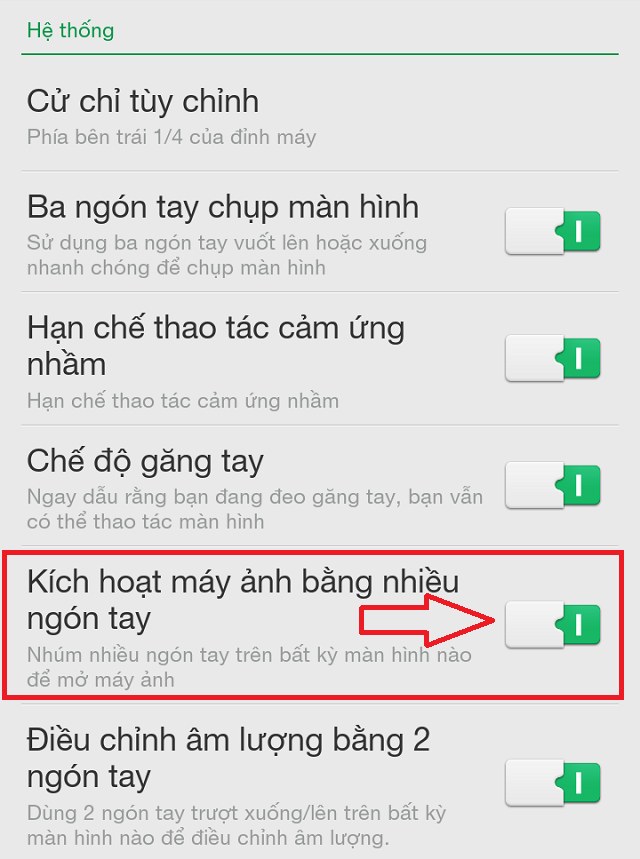
Khi cần kích hoạt camera gấp để ghi lại một khoảnh khắc hiếm có nào đó bạn không có nhiều thời gian để tìm icon camera trên màn hình chính hoặc menu, cũng không có nhiều thời gian để vào bàn cảm ứng và vẽ hình tròn thì bạn có thể sử dụng tính năng này. Bạn có thể kích hoạt nhanh camera bằng cách chụm 3 hoặc nhiều ngón tay và một chỗ (tương tự như thao tác thu nhỏ hình ảnh). Với tiện ích thông minh này, bạn sẽ không bỏ lỡ những khoảnh khắc đáng nhớ cùng người thân, gia đình, bạn bè…
9. Cử chỉ thông minh khi màn hình tắt
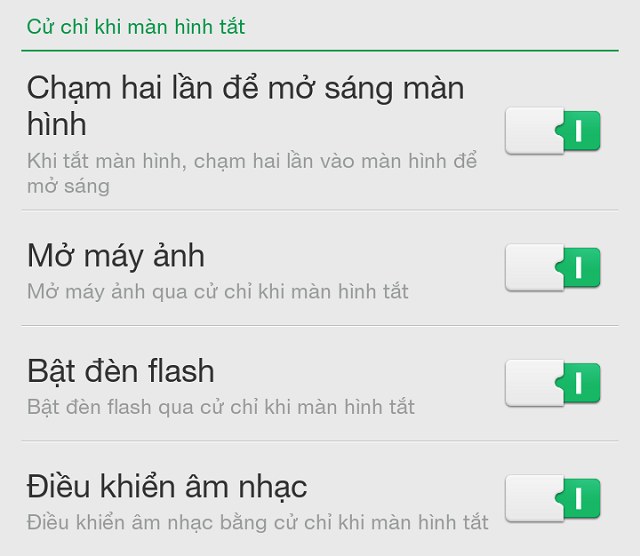
Trong khi màn hình đang tắt, bạn không cần phải ấn phím nguồn để mở sáng màn hình, thay vào đó bạn có thể chạm nhanh 2 lần vào màn hình đang tắt thì màn hình sẽ tự động sáng lên cho bạn thao tác.
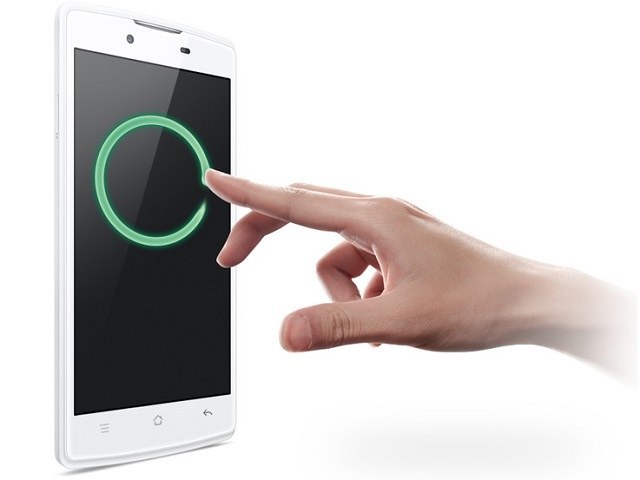
Bạn có thể kích hoạt nhanh máy ảnh bằng cách vẽ hình tròn, kích hoạt nhanh đèn Flash LED bằng cách vẽ chữ V.
Ngoài ra, bạn có thể điều chỉnh âm nhạc một cách dễ dàng khi màn hình đang tắt bằng cách: chạm 2 ngón tay và trượt xuống 1 đoạn ngắn khoảng ¼ màn hình để tạm ngừng phát nhạc, vẽ dấu mũi tên > để phát bài hát kế tiếp, vẽ dấu mũi tên để phát lại bài trước đó.
10. Các cài đặt bảo mật hữu ích
Chế độ khách
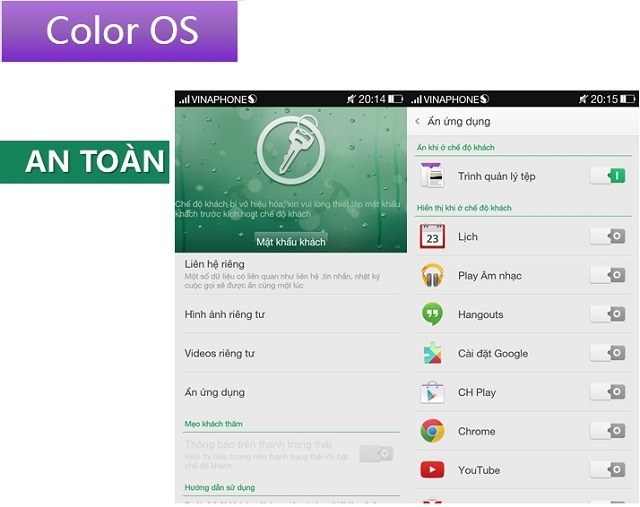
Chế độ này cho phép bạn thiết lập cho khách sử dụng máy của bạn một tài khoản và mật khẩu riêng. Đồng thời, bạn có thể ẩn đi một số hình ảnh riêng tư, video riêng tư hoặc một số ứng dụng mà không muốn cho người khác nhìn thấy. Bạn có thể thiết lập mật khẩu bằng mật mã 4 số hoặc vẽ hình trên 9 ô tròn.
Chế độ khóa mật khẩu ứng dụng
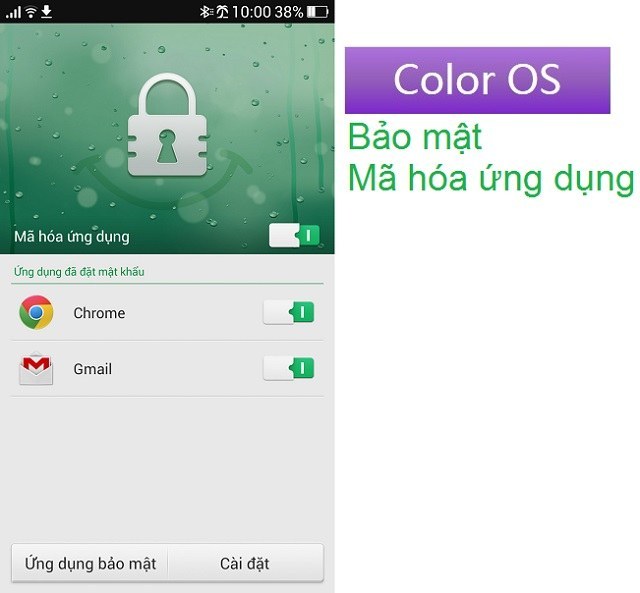
Chế độ này cho phép đặt mật khẩu để bảo vệ ứng dụng mà bạn không muốn cho người khác truy cập vào. Bạn có thể đặt mật khẩu dưới dạng mật mã 4 số hoặc vẽ hình ảnh trên 9 nút tròn.
Chế độ quản lý ứng dụng chạy nền
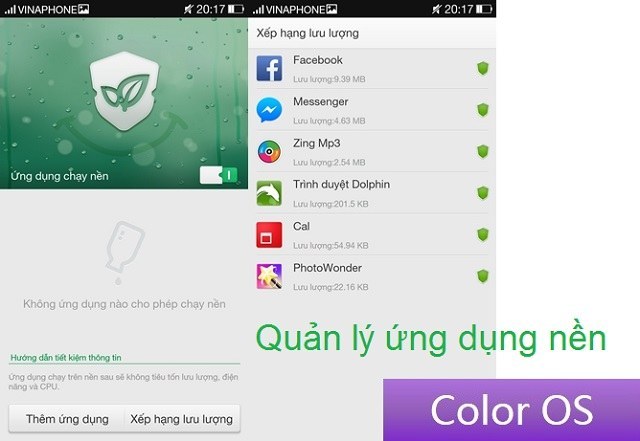
Bạn có thể tự thiết lập những ứng dụng nào có thể chạy nền trên thiết bị của bạn như: Facebook, Skype, yahoo … Với tính năng này bạn có thể quản lý tốt, tối ưu hệ thống cũng như tiết kiệm pin tiêu thụ đáng kể cho thiết bị của mình.
Chế độ Quyền giám sát
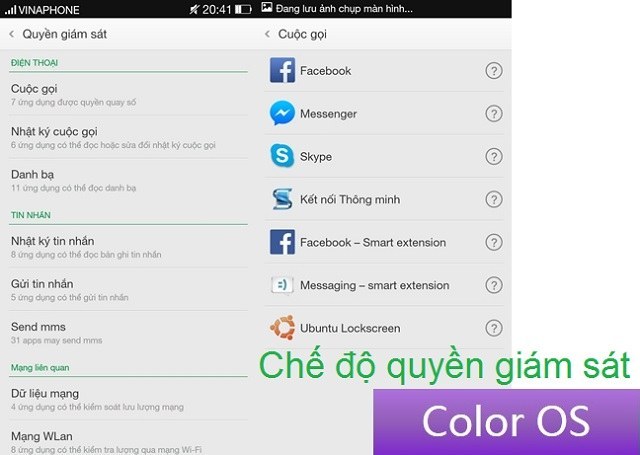
Đây là một tính năng rất hữu ích giúp bảo mật tốt thiết bị của bạn và tránh những mức hao phí không đáng có. Ứng dụng này liệt kê ra các ứng dụng và các quyền truy cập của ứng dụng đó ví dụ như: truy cập cuộc gọi, truy xuất danh bạ, sử dụng tin nhắn SMS, kết nối dữ liệu mạng … Từ những thống kê đó bạn có thể quản lý được những ứng dụng nào có quyền truy cập nào. Trong trường hợp bạn cài đặt ứng dụng có mã độc từ những nguồn trên website, ứng dụng đó có thể truy cập tin nhắn của bạn để tự động gửi tin nhắn cho tổng đài nào đó được hacker cố tình đặt trước, khi đó bạn sẽ mất đi một số chi phí đáng kể mà không hề hay biết như ứng dụng iCalendar trước đây (khi chạm 5 lần vào giao diện ứng dụng sẽ tự động gửi một tin nhắn đến tổng đài nào đó).
Chế độ ngày lễ
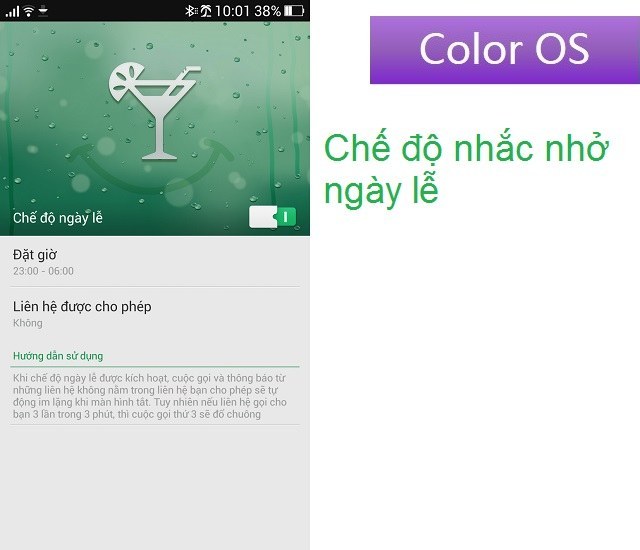
Ứng dụng này không phải là ứng dụng bảo mật nhưng cũng nằm trong danh sách Cài đặt bảo mật trên điện thoại Oppo. Ứng dụng này sẽ nhắc nhở bạn và thay đổi giao diện tùy vào các ngày lễ quan trọng.
